Tout comme Windows 7 et les itérations précédentes de Windows, Windows 8.1 met également en évidence les programmes / applications nouvellement installés sur l'écran des applications. C'est-à-dire que lorsque vous installez une nouvelle application, Windows la met en évidence pendant les prochains jours afin que vous puissiez l'identifier facilement.
Mise à jour: Cette méthode ne semble pas fonctionner. S'il vous plaît vérifier et laissez-nous savoir dans les commentaires.
Si vous installez plusieurs applications très souvent, votre écran Applications (vue Applications) comportera plusieurs programmes en surbrillance. Heureusement, la fonctionnalité n'est pas aussi gênante que sous Windows 7, car la couleur utilisée pour mettre en évidence les programmes nouvellement installés est une version plus claire de la couleur utilisée pour l'arrière-plan de l'application. Bien que la plupart des utilisateurs trouvent cette fonctionnalité utile et que Windows 8.1 n'ajoute pas les applications nouvellement installées à l'écran de démarrage contrairement à Windows 8, plusieurs utilisateurs souhaitent empêcher Windows de mettre en surbrillance les programmes nouvellement installés.

Comme vous le savez, dans Windows 7 et les versions précédentes, vous pouvez accéder aux paramètres du menu Démarrer pour désactiver la mise en surbrillance des programmes nouvellement installés. Malheureusement, Microsoft a supprimé cette option des propriétés de la barre des tâches et du menu Démarrer dans Windows 8.1 et vous n'avez d'autre choix que de modifier manuellement le registre Windows afin d'empêcher Windows de mettre en surbrillance les programmes nouvellement installés.
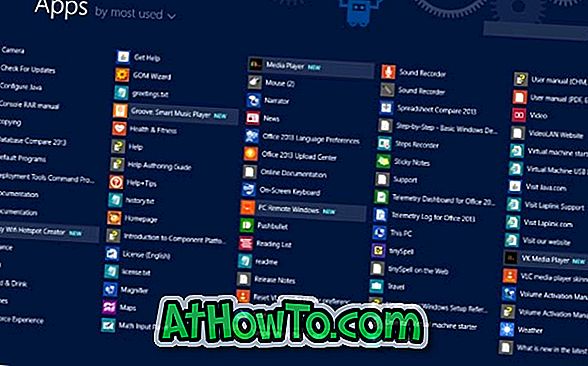
Arrêtez de mettre en évidence les applications nouvellement installées
Suivez les instructions ci-dessous pour empêcher Windows de mettre en évidence les programmes nouvellement installés.
REMARQUE: Nous vous recommandons de créer manuellement un point de restauration système avant de modifier le registre Windows.
Étape 1: Ouvrez l'éditeur de registre. Pour ce faire, appuyez simultanément sur le logo Windows et les touches R de votre clavier. Dans la boîte de dialogue Exécuter, tapez Regedit, puis appuyez sur la touche Entrée. Cliquez sur le bouton Oui lorsque vous voyez l'invite du contrôle de compte d'utilisateur pour lancer l'Éditeur du Registre.
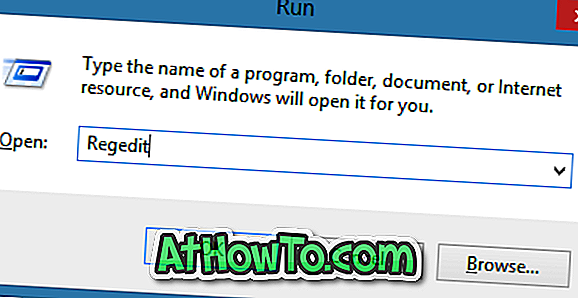
Étape 2: Accédez à la clé de registre suivante:
HKEY_CURRENT_USER \ Software \ Microsoft \ Windows \ CurrentVersion \ Explorer \ Advanced

Étape 3: sur le côté droit, créez une nouvelle valeur DWORD (32 bits) nommée « Start_NotifyNewApps » (sans les guillemets) et définissez « 0 » (zéro) comme valeur.
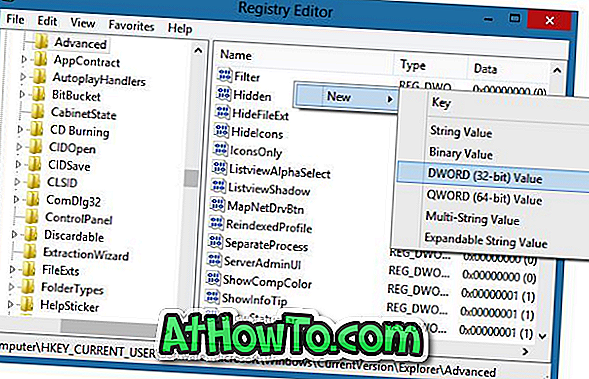
Étape 4: Quittez l’Éditeur du Registre et redémarrez votre PC pour appliquer les modifications. C'est tout! A partir de maintenant, l'écran Applications ne doit pas mettre en évidence les programmes nouvellement installés.
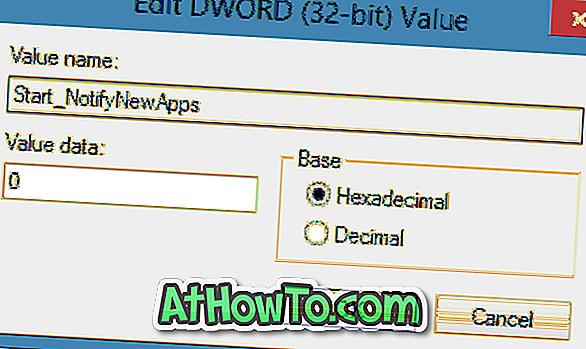
Et si vous cherchiez un moyen de désactiver cette fonctionnalité via la stratégie de groupe, il apparaît qu’aucune option de ce type n’est présente dans la stratégie de groupe. Comment supprimer le bouton d'alimentation du guide d'écran de la mise à jour de Windows 8.1 peut également vous intéresser.














